Profitabilityアプリケーション・コンソールの「ジョブ・ライブラリ」でのタスクの表示
「ジョブ・ライブラリ」タブには、Profitabilityアプリケーション・コンソールで作成されたすべてのジョブのリストが表示されます。
ジョブ・ライブラリを表示するには:
- Oracle Hyperion Enterprise Performance Management Workspaceから、「ナビゲート」、「管理」、「Profitabilityアプリケーション」の順に選択します。
- 「ジョブ・ライブラリ」タブを選択します(
 )。
)。
図3-3 Profitabilityアプリケーション・コンソールの「ジョブ・ライブラリ」画面
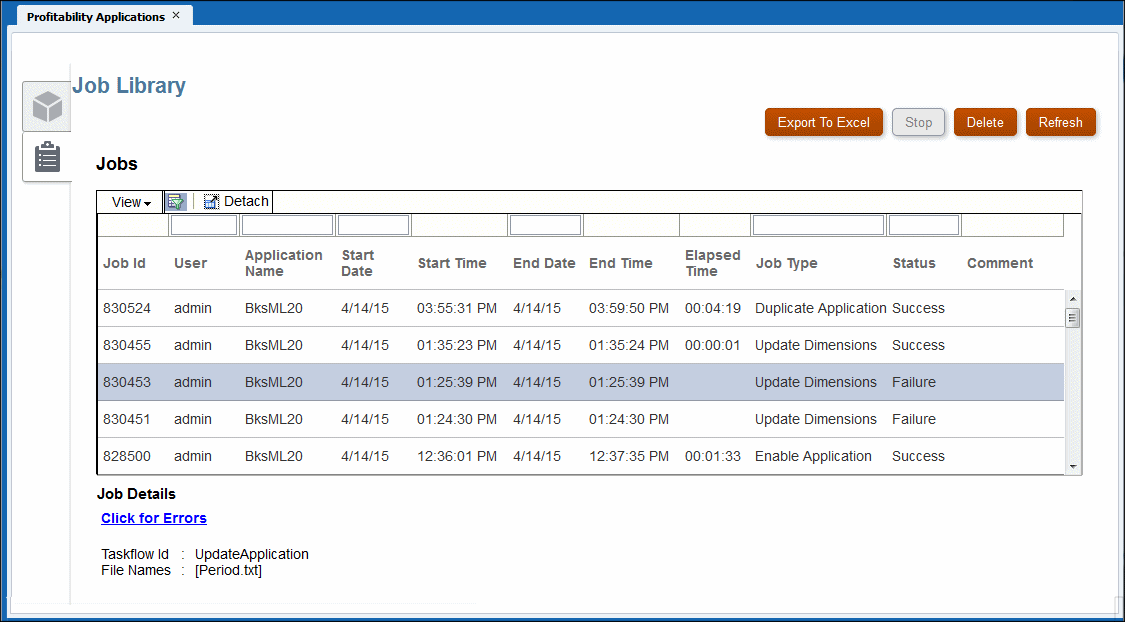
「ジョブ・ライブラリ」画面には、次のコントロールがあります。
-
「Excelにエクスポート」ボタン - ジョブ・ライブラリの表をMicrosoft Excelファイルに保存します
-
「停止」ボタン - 選択したジョブを取り消します
-
「削除」ボタン - 選択したジョブをジョブ・ライブラリの表から削除します
-
「リフレッシュ」ボタン - 最新のジョブ情報で、ジョブ・ライブラリの表を更新します
-
「表示」メニュー - 列の非表示、表示および順序の並替え、ジョブ・ライブラリの表のデタッチと再アタッチ、各列の先頭にある例による問合せボックスの表示と非表示が可能です
-
「フィルタ」ボタン -
 は、各列の先頭にある例による問合せボックスを表示および非表示にします
は、各列の先頭にある例による問合せボックスを表示および非表示にします例による問合せボックスに一致するテキストを入力すると、ジョブ・ライブラリの表にある特定のエントリを選択できます。
-
デタッチ・ボタン -
 は、ジョブ・ライブラリの表を独立したウィンドウでフロート表示します。再度アタッチするにはクリックします
は、ジョブ・ライブラリの表を独立したウィンドウでフロート表示します。再度アタッチするにはクリックします
-
- 各ジョブの情報を確認します。
-
「ジョブID」は、システムにより割り当てられる、連続したID番号です。
-
「ユーザー」は、処理するタスクを送信した個々のユーザー名を識別します。
-
「アプリケーション名」には、タスクが実行されているアプリケーションの名前が表示されます。
-
「開始日時」には、ジョブが発行された、または実行をスケジュールされた日付と時刻が実行されます。
-
終了日時には、ジョブが停止された日時と、正常に停止したかどうかが表示されます。
-
「経過時間」は、開始時間と終了時間の差です。
-
「ジョブ・タイプ」には、「アプリケーションの作成」や「ディメンションの更新」など、実行中のタスクのタイプが表示されます。
-
「ステータス」には、「実行中」、「成功」または「失敗」など、ジョブの現在の状態が表示されます。
-
「コメント」には、特定のジョブに関してユーザーが入力したノートや詳細が表示されます。コメントはタスクの発行時に入力されます。
-
- オプション: 「ジョブの詳細」では、選択したジョブに関する追加の要約レベルの詳細を確認します。「ジョブの詳細」にはタスクフローIDの他に、クリックすると、エラーや影響分析情報などの詳細が表示されるハイパーリンクが含まれることがあります。ハイパーリンクがある場合、その情報をファイルに保存できます。
注:
「タスク・フローID」は、特定のタスクに対してシステム生成されるタスクのIDで、<application name>:<task name><generated taskflow number>.というフォーマットです。
たとえば、AppMgmt_DeployApplication_D20120824T08520_5edという生成されたタスクフロー番号が表示された場合、AppMgmtはアプリケーション名、DeployApplicationはタスク、D20120824T08520_5edは生成されたタスクフロー・インスタンスIDを表します。
- オプション: 「表示」オプションまたは「フィルタ」ボタンを使用して例による問合せボックスを表示した場合、各列の先頭にあるテキスト・ボックスを使用して、一致するテキストを入力するとジョブを検索できます。
- オプション: 必要な場合は、「停止」をクリックして、「実行中」の状態の選択したタスクを終了できます。
注:
ボタンを押した後でタスクフローがすぐに停止する場合は、データの状態が一貫するように、結果に影響するアクティビティに追加の時間が必要なことがあります。
注:
開いているアプリケーション内の「ジョブ・ライブラリ」画面とProfitability Applications Consoleの「ジョブ・ライブラリ」画面の両方で、ジョブ履歴をExcelスプレッドシート・ファイルにエクスポートできます。エクスポートされたファイルは.htmlフォーマットで作成されます。保存する際に.html接尾辞をファイルに付けると、任意のブラウザ、MS Word、MS Excelまたは.htmlファイルを取り扱うその他のプログラムでファイルを開くことができます。